Para los usuarios de iPhone y iPad que ya se han actualizado a iOS 9,…
Cómo resolver el código de error de Netflix UI3012
A nadie le gusta ver un mensaje de error en su pantalla. Pero, inevitablemente, sucede de vez en cuando, incluso con Netflix.

Hay varios códigos de error como el UI3012 que Netflix muestra cuando algo sale mal. En este artículo, explicaremos por qué sucede esto y proporcionaremos un par de soluciones que pueden resolver el problema.
¿Qué significa el código de error UI3012?
En realidad, nadie sabe realmente qué significa este código. Verás el siguiente mensaje en tu pantalla:
Ups, algo salió mal …
Error inesperado
Hubo un error inesperado. Vuelva a cargar la página y vuelva a intentarlo.
No dice por qué hubo un error, pero depende de usted intentar solucionarlo. Por supuesto, a veces será suficiente con volver a cargar la página, y todo irá bien a partir de ahí. En otros casos, el mensaje de error puede persistir. Hay algunas cosas que puede hacer para intentar solucionar lo que esté causando el problema y continuar viendo sus programas o películas favoritos en Netflix. La mayoría de las veces, el problema está relacionado con la red, así que aquí hay algunas posibles soluciones.

1. Reinicie el dispositivo de transmisión.
Ya sea que esté transmitiendo desde su dispositivo móvil, un Roku, un televisor inteligente, una consola de juegos u otro dispositivo, puede intentar reiniciarlo. Los errores temporales a menudo se pueden resolver de esta manera simple. Reinicie el dispositivo haciendo lo siguiente:
- Apague el dispositivo o desconéctelo de una fuente de alimentación.
- Déjalo actuar por un minuto.
- Vuelva a encenderlo o vuelva a conectarlo a la fuente de alimentación.
2. Cerrar sesión en Netflix
A veces, cerrar la sesión de su cuenta de Netflix funciona. Después de hacerlo, vea si puede reproducir el video deseado. La forma más rápida es cerrar sesión en todos los dispositivos mediante un navegador web en su computadora o aplicación de teléfono inteligente. Sigue estos pasos:
- Abra Netflix en un navegador web o la aplicación y navegue hasta la esquina superior derecha donde está su nombre.
- Haga clic en y seleccione Su cuenta en el menú desplegable.
- Desplácese para encontrar la opción Cerrar sesión en todos los dispositivos y haga clic en.
- Haga clic en el botón azul Cerrar sesión para confirmar.
- Una vez que haya hecho esto, inicie sesión en el dispositivo desde el que desea transmitir.
3. Verifique su Wi-Fi
Comprueba si tu Wi-Fi funciona correctamente. Vea si otro dispositivo está conectado a Internet y si el dispositivo de transmisión es el único con un problema. Si ha habido una interrupción temporal, el dispositivo debería volver a conectarse a la red por sí solo. Si eso no sucede, asegúrese de conectarlo manualmente. Si el dispositivo está conectado pero no tiene acceso a Internet, desconéctelo y luego conéctese a su red Wi-Fi nuevamente.
Una señal de Wi-Fi débil también puede causar problemas. El dispositivo de transmisión no debe estar demasiado lejos del enrutador. Además, preste atención a su velocidad de Internet. Asegúrese de que cumpla con los requisitos de transmisión de Netflix. Si la velocidad es demasiado baja, es posible que sus videos no se carguen y puede experimentar estos errores.
4. Reinicie el enrutador.
A menudo, un simple reinicio puede hacer maravillas. Reinicie su enrutador, y cuando la conexión se establezca una vez más, el error puede desaparecer de la pantalla. Antes de reiniciar el enrutador (y su módem, si tiene dos dispositivos), asegúrese de apagar el dispositivo de transmisión. También es mejor reiniciar el enrutador desenchufándolo de una fuente de alimentación que presionando el botón del dispositivo.
5. Conecte el dispositivo directamente
Su conexión a Internet puede volverse más estable si conecta su dispositivo de transmisión y su módem directamente. Puede utilizar un cable Ethernet para hacer esto.
- Encienda el dispositivo de transmisión.
- Tome el cable Ethernet y conéctelo a su computadora y su módem.
- Desenchufe el módem, espere medio minuto y luego vuelva a conectarlo a una fuente de alimentación.
- Encienda el dispositivo de transmisión e intente reproducir un video de Netflix.
6. Restablecer la configuración del enrutador
Restablecer su enrutador es diferente a reiniciarlo. Hacer esto restablecerá su configuración de red. Deberá iniciar sesión nuevamente, así que asegúrese de conocer su nombre de usuario y contraseña antes de hacer clic para confirmar el restablecimiento. Los pasos pueden diferir según los sistemas operativos, pero más o menos, debes hacer lo siguiente:
- Haga clic en Iniciar en la esquina inferior izquierda.
- Desplácese para buscar Configuración y haga clic para abrir.
- Escriba Restablecimiento de red en la barra de búsqueda.
- En la nueva ventana, seleccione Restablecer ahora.
- Tu computadora se reiniciará. Ahora puede volver a iniciar sesión en su red y su cuenta de Netflix y verificar si el código de error todavía se muestra.
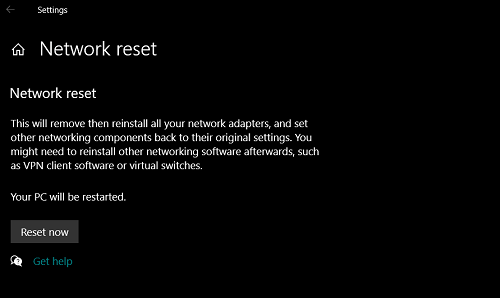
7. Deshabilite la VPN
Las VPN y los proxies pueden interrumpir la conexión entre su dispositivo de transmisión y Netflix. Si ninguna de las correcciones descritas funcionó, podría ser el momento de deshabilitar VPN e intente conectarse a Netflix con su red doméstica.
8. Quite las extensiones
Es posible que haya extensiones que bloqueen su conexión a Netflix, especialmente si están relacionadas con este servicio de transmisión. Si está transmitiendo desde su computadora, abra sus navegadores web, como Chrome o Mozilla, y vea si alguna extensión puede estar interfiriendo con Netflix.
- Abra un navegador en su computadora y seleccione el ícono Más en la esquina superior derecha. Tiene forma de tres puntos.
- En la lista desplegable, elija Complementos y vea cuáles puede deshabilitar.
- Compruebe si el mensaje del código de error ha desaparecido.
Experiencia de transmisión sin errores
El código de error UI3012 no es lo que desea ver en su pantalla, pero se puede resolver en poco tiempo. La solución a su problema de Netflix está aquí, entre las correcciones que hemos sugerido. Pruébelos y disfrute viendo las últimas películas y programas sin interrupciones ni códigos de error.
¿Ya probaste algunas de estas correcciones? Háganos saber qué funcionó para usted en la sección de comentarios a continuación.










